הערה: הסברנו את ההליך והפקודות במערכת ההפעלה Linux Mint 20. פחות או יותר אותו הליך ניתן לבצע בגרסאות מנטה ישנות יותר.
התקנת שרת FTP
כדי להתקין שרת FTP ב- Linux Mint, בצע את השלבים הבאים:
שלב 1: התקן VSFTPD
השלב הראשון שלנו יהיה התקנת VFTPD במערכת שלנו. לשם כך, הפעל את הטרמינל במערכת ההפעלה Mint באמצעות קיצור המקשים Ctrl+Alt+T. לאחר מכן הנח את הפקודה הבאה במסוף כדי לעדכן את אינדקס מאגר המערכת:
$סודועדכון מתאים
לאחר מכן התקן את VSFTPD באמצעות הפקודה הבאה במסוף:
$סודומַתְאִיםלהתקין -וvsftpd

לאחר שההתקנה של VSFTPD תושלם, נעבור לעבר התצורה.
שלב 2: הגדר את VSFTPD
ניתן להגדיר את VSFTPD באמצעות /etc/vsftpd.conf קוֹבֶץ. ערוך את /etc/vsftpd.conf קובץ באמצעות הפקודה הבאה במסוף:
$סודו ננו /וכו/vsftpdכעת הוסף או בטל את השורות הבאות (אם כבר נוספו בקובץ):
תקשיב = לאanonym_enable = לא
local_enable = YES
write_enable = כן
local_umask = 022
dirmessage_enable = כן
use_localtime = כן
xferlog_enable = כן
connect_from_port_20 = כן
chroot_local_user = כן
secure_chroot_dir =/var/run/vsftpd/ריק
pam_service_name = vsftpd
rsa_cert_file = / etc / ssl / certs / ssl-cert-snakeoil.pem
rsa_private_key_file =/etc/ssl/private/ssl-cert-snakeoil.key
ssl_enable = כן
pasv_enable = כן
pasv_min_port = 10000
pasv_max_port = 10100
allow_writeable_chroot = כן
ssl_tlsv1 = כן
ssl_sslv2 = לא
ssl_sslv3 = לא
לאחר סיום, שמור וסגור את /etc/vsftpd.conf קוֹבֶץ.

שלב 3: אפשר יציאות בחומת האש
אם חומת אש פועלת במערכת שלך, יהיה עליך לאפשר כמה יציאות FTP דרכה. הנח את הפקודות הבאות בטרמינל כדי לאפשר את היציאות 20 ו- 21:
$סודוufw אפשרעשרים/tcp$סודוufw אפשרעשרים ואחת/tcp
תוכל לוודא אם היציאה מותרת בחומת האש או לא באמצעות הפקודה הבאה במסוף:
$סודוסטטוס ufwשלב 4: הפעל והפעל VSFTPD
כעת ה- VSFTPD מוגדר ומותר בחומת האש; כעת אנו יכולים להפעיל ולהפעיל את שירותי VSFTPD. להלן הפקודות לעשות זאת:
כדי לאפשר לשירות VSFTPD להתחיל באתחול, הנח את הפקודה הבאה במסוף:
$סודוsystemctlלְאַפשֵׁרvsftpd.serviceכדי להפעיל את שירות VSFTPD, הנח את הפקודה הבאה במסוף:
$סודוsystemctl start vsftpd.serviceאם עליך להפעיל מחדש את שירות VSFTPD לאחר ביצוע שינויים בתצורה, הנח את הפקודה הבאה במסוף:
$סודוsystemctl הפעלה מחדש vsftpd.serviceכדי לוודא אם VSFTPD פעיל ופועל, הנח את הפקודה הבאה במסוף:
$סודוסטטוס systemctl vsftpd.service 
שלב 5: צור משתמש FTP
לאחר מכן צור חשבון משתמש שישמש לבדיקת חיבור ה- FTP. הנח את הפקודות הבאות בטרמינל ליצירת חשבון משתמש והגדרת סיסמה:
$ $סודוהוסף משתמש<שם משתמש>$סודו passwd <שם משתמש>
שלב 6: בדוק את חיבור ה- FTP
כעת שרת ה- FTP שלנו מוכן, אז הגיע הזמן לבדוק את חיבור ה- FTP.
כדי לבדוק את חיבור ה- FTP באופן מקומי, הנח את הפקודה הבאה במסוף על ידי החלפת כתובת ה- IP בפועל של שרת ה- FTP שלך:
$ftp <כתובת ה - IP> 
תוכל גם לבדוק את חיבור ה- FTP מרחוק באמצעות אותה פקודה למעלה מהמערכת המרוחקת. בדקתי את חיבור ה- FTP ממחשב Windows ברשת.

אתה יכול גם להשתמש בלקוח FTP כמו Filezilla כדי להתחבר לשרת FTP. כדי להשתמש ביישום Filezilla לחיבור לשרת FTP, ספק את כתובת ה- IP של שרת ה- FTP, שם המשתמש והסיסמה שהגדרת קודם, ואת מספר היציאה 21 ולאחר מכן לחץ על חיבור מהיר לַחְצָן.
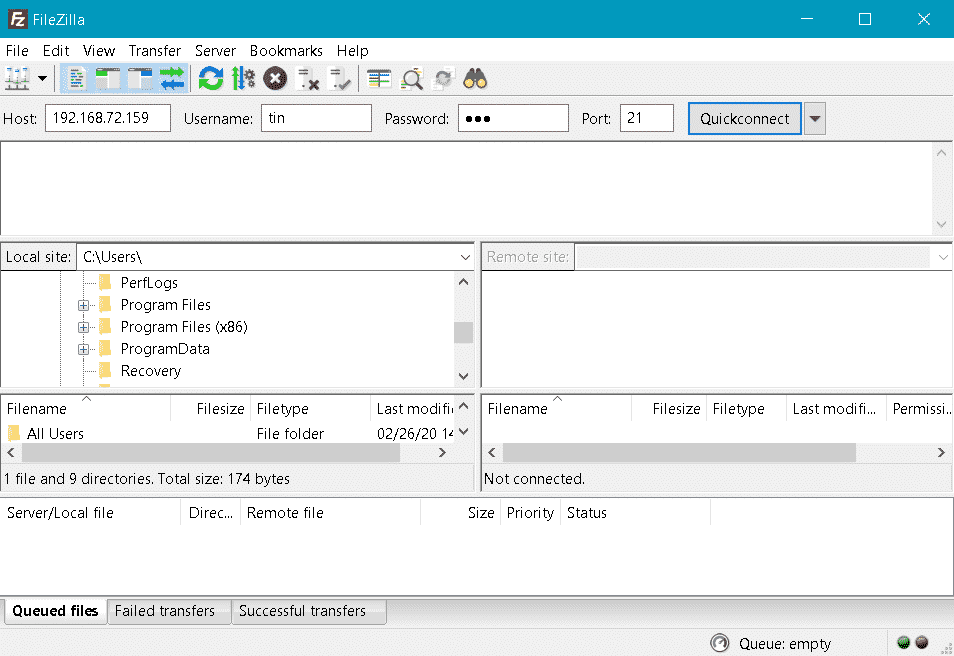
לאחר החיבור, תיכנס בהצלחה לשרת ה- FTP ותוכל לגשת לקבצי ותיקיות שרת מרוחקים.

שם יש לך את ההתקנה והתצורה של שרת ה- FTP במערכת Linux Mint 20. על ידי ביצוע השלבים הפשוטים שתוארו לעיל, תוכל להתקין בקלות את שרת ה- FTP ולהעביר קבצים באמצעותו.